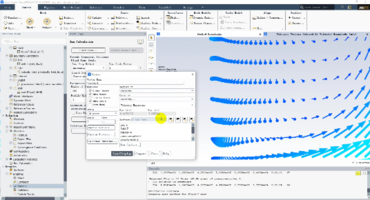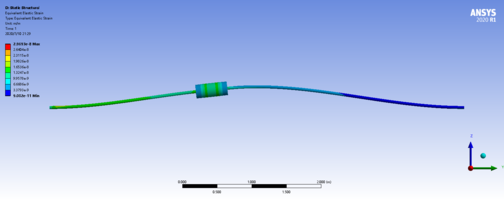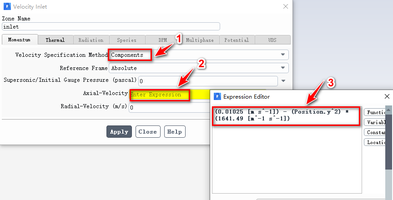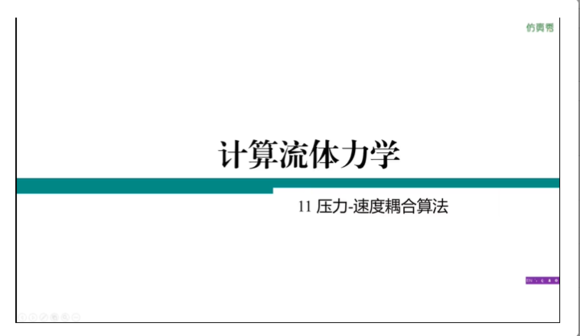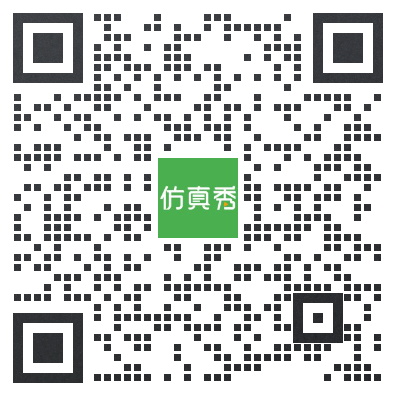利用DPM+Eulerian Wall File模型预测壁面液膜形成及分离现象
- 作者优秀
- 优秀教师/意见领袖/博士学历/特邀专家
- 平台推荐
- 内容稀缺
本文摘要(由AI生成):
本文介绍了一个利用DPM+Eulerian Wall File(EWF)模型预测壁面液膜形成及分离现象的案例。EWF模型可用于预测壁面薄液膜的形成及流动,且能够与离散相模型和欧拉多相流模型联合使用。EWF模型仅能用于3D求解器,且假设薄膜沿壁面法向流动,沿壁面法向的薄膜速度分量为零,薄膜沿厚度方向速度分布呈抛物线分布,温度分布呈双线性分布。本案例中,入射水颗粒在壁面上形成液膜并沿台阶流动,且在台阶的边缘位置脱离。计算过程分为三个步骤:Step 1:基本流动计算;Step 2:液膜形成过程计算;Step 3:液膜流动及温度计算。
后向台阶问题常用作评价湍流流动分离及再附预测性能的测试基准。本案例利用DPM+Eulerian Wall File(EWF)模型预测壁面液膜形成及分离现象。
EWF模型可用于预测壁面薄液膜的形成及流动。该模型能够与以下模型联合使用:
离散相模型。颗粒被壁面捕捉并形成液膜
欧拉多相流模型。次相被壁面捕捉并形成液膜
在EWF模型中,液膜并不利用壁面法向的网格进行求解,而是利用壁面上虚拟薄膜来近似求解。在许多情况下,我们感兴趣的是构建一个可以分离、玻璃及蒸发的液膜模型,而这些薄膜并不会影响到核心流场。在一般的多相流模型中,这种薄膜模型计算量很大,因为在壁面附近需要非常精细的网格以计算薄膜。
EWF模型仅能用于3D求解器,且EWF模型假设薄膜沿壁面法向流动,沿壁面法向的薄膜速度分量为零,薄膜沿厚度方向速度分布呈抛物线分布,温度分布呈双线性分布。
1 问题描述
本案例中,入射水颗粒在壁面上形成液膜并沿台阶流动,且在台阶的边缘位置脱离。如下图所示。
计算过程分三个步骤:
Step 1:基本流动计算
Step 2:液膜形成过程计算
Step 3:液膜流动及温度计算
2 基本流动计算设置
在Step 1中,仅计算空气流动。
2.1 读取网格
以3D、Double Precision模式启动Fluent
利用菜单File → Read→ Mesh...读取计算网格step.msh
2.2 Models设置
右键选择模型树节点Models → Energy,选择弹出菜单项On启用能量方程
右键选择模型树节点Models → Viscous,弹出对话框中选择菜单Model → Standard k-epsilon激活湍流模型
2.3 Materials设置
鼠标双击模型树节点Materials → Fluid → air,弹出设置对话框,设置Density为ideal-gas
2.4 边界条件设置
1、inlet设置
鼠标双击模型树节点Boundary Conditions → Inlet弹出设置对话框,如下图所示设置入口速度为30 m/s
切换至Thermal标签页,设置温度为300 k
2、outlet设置
鼠标双击模型树节点Boundary Conditions → outlet弹出设置对话框,保持默认设置
Thermal标签页保持默认设置
3、wall-1设置
鼠标双击模型树节点Boundary Conditions → wall-1弹出设置对话框,如下图所示设置壁面温度为350 k
2.5 Initialization计算
鼠标右键选择模型树节点Initialization,点击弹出菜单项Initialize进行初始化计算
2.6 Run Calculation
鼠标双击模型树节点Solution → Run Calculation,右侧面板中设置参数Number of Iterations为300,点击按钮Calculate开始计算
利用菜单File → Write → Case & Data...保存文件step1.cas及step1.dat
3 液膜形成计算设置
在第2步中,考虑颗粒注入及液膜形成过程。本案例中,假设流体流动不受颗粒运动影响(流体颗粒之间单向耦合),故流场被冻结,颗粒与流体之间相互作用不被考虑。
3.1入射颗粒
鼠标双击模型树节点Models → Discrete Phase → Injections弹出入射口设置对话框
颗粒注入参数如下表所示。
设置完毕的对话框如下图所示
3.2 边界条件设置
鼠标双击模型树节点Boundary Conditions → Wall-1,打开弹出对话框中的DPM标签页,设置Boundary Cond. Type为trap
相同方式设置wall-2及wall-3边界
3.3 Models
鼠标双击模型树节点Models → Eulerian Wall File打开设置对话框,激活选项Eulerian Film Model,如下图所示设置参数选项
进入Solution Method and Control标签页,如下图所示设置参数
3.4 边界条件设置
1、wall-1
鼠标双击模型树节点Boundary Condtions → Wall-1,进入对话框中的Wall Film标签页,激活选项Initial Conditions,其他参数保持默认设置
相同方式设置wall-2及wall-3边界
3.5 初始化壁膜模型
鼠标双击模型树节点Models → Eulerian Wall File打开设置对话框,点击按钮Initiate进行初始化
3.6 取消方程设置
双击模型树节点Controls,右侧面板点击按钮Equations...,弹出的对话框中取消所有方程选择
3.7 Run Calculation
鼠标双击模型树节点Solution → Run Calculation,右侧面板中设置参数Number of Iterations为300,点击按钮Calculate开始计算
计算过程中没有残差曲线,不过可以从TUI窗口中的输出信息查看计算情况。
注意检查参数absorbed,其为壁面吸收的颗粒数量。检查参数max_cfl,确保该数值不能太大,通常该数值小于0.01是可信的,该参数值也可能接近0.5。
利用菜单File → Write → Case & Data...保存文件step2.cas及step2.dat
3.8 计算结果
wall-1、wall-2、wall-3壁面液膜厚度
颗粒追踪
4 液膜温度计算
4.1 Models设置
鼠标双击模型树节点Models → Eulerian Wall File打开设置对话框,激活选项Solve Energy,点击按钮Initialize重新初始化
4.2 Controls
双击模型树节点Controls,右侧面板点击按钮Equations...,弹出的对话框中选择列表项Energy激活能量方程计算
4.3 Monitor
鼠标双击模型树节点Monitor → Residual打开残差检测对话框,设置Convergence Criterion选项为none
4.4 Run Calculation
鼠标双击模型树节点Solution → Run Calculation,右侧面板中设置参数Number of Iterations为6000,点击按钮Calculate开始计算
注:计算时间太长,我这里只计算了2000步就强制停止计算了,后面的结果只迭代了2000次。
4.4 计算结果
液膜温度分布
壁膜厚度
颗粒温度
注:本案例也可以使用颗粒流体双向耦合来做。
相关文件: 下载链接见附件